Как исправить ошибки
на жестком диске
Каждый пользователь компьютера рано или поздно сталкивается с ситуацией, когда определенный жесткий диск, флешка или другое запоминающее устройство начинает работать нестабильно. При попытке получить доступ к хранящимся на нем файлам, компьютер сообщает о наличии на устройстве ошибок.
Причиной этому может стать неправильное отключение носителя от компьютера, внезапное исчезновение напряжения в сети электропитания, перезагрузка компьютера кнопкой «Reset» на системном блоке и др.
В большинстве случаев, проблема решается штатными средствами Windows. Установка дополнительного программного обеспечения не требуется.
Существует несколько способов исправления ошибок на запоминающих устройствах.
Почему Windows 10 пишет «Перезагрузите, чтобы устранить ошибки диска»

Если на вашем компьютере или ноутбуке появилось уведомление «Перезагрузите, чтобы устранить ошибки диска», это говорит о том, что с точки зрения Windows 10 с одним из дисков (разделов на диске) возникли проблемы, связанные с файловой системой. Чаще всего это происходит после:
- Изменения структуры разделов на жестком диске или SSD с помощью сторонних программ.
- Восстановления разделов на диске, как это описано в инструкциях Как восстановить удаленный раздел диска, Как восстановить диск RAW.
Два указанных случая как правило не говорят о каких-либо реальных проблемах с диском, а лишь о том, что Windows 10 «заметила» что структура разделов на дисках неожиданно изменилась. И, если вы столкнулись с ситуацией после таких действий, обычно действительно достаточно лишь перезагрузить компьютер — и больше уведомление вас не побеспокоит.
Если же через какое-то время после перезагрузки вы снова видите сообщение о том, что нужно перезагрузить систему, чтобы устранить ошибки диска, попробуйте выполнить проверку ошибок файловой системы вручную:
- Запустите командную строку от имени Администратора. В Windows 10 для этого можно начать набирать «Командная строка» в поиске на панели задач, а затем, либо выбрать нужный пункт в списке действий справа, либо, нажав правой кнопкой мыши по найденному результату, выбрать пункт «Запуск от имени администратора».
- Введите команду chkdsk C: /f и нажмите Enter. Для диска C: вам вероятнее всего предложат выполнить проверку после перезагрузки, согласитесь на предложение и перезагрузите компьютер.
- После проверки системного диска (буква C: в команде выше), проверьте и другие разделы на жестких дисках и SSD, указав их букву в команде. В моем случае ошибки были найдены и исправлены на диске D:
В случае, если ошибки были исправлены, дальнейшие сообщения о необходимости перезагрузки появляться не должны. Однако, иногда случается, что такие уведомления после исправления проблем через некоторое время появляются снова без каких-либо действий с вашей стороны.
Рекомендация 1: скопируйте все важные документы
Если ошибка появилась неожиданно и с компьютером (ноутбуком) ранее все было в порядке (и очевидных проблем, как-то отключение электричества не было) — то в первую очередь, что порекомендую — это скопировать все важные документы на отдельный носитель . И чем быстрее сделаете — тем лучше!
Копирование файлов на др. физический диск
Важный момент!
Не перезагружайте компьютер. Дело в том, что, если были повреждены некоторые системные файлы — Windows уже может не загрузиться.
Если у вас именно так и произошло, то рекомендую создать LiveCD диск (или флешку), загрузиться с нее и скопировать все важные документы с подозрительного диска.
А вообще, на мой взгляд, гораздо лучше настроить автоматическое копирование всей папки «Документы» на облачный диск. Чтобы при любых (даже самых неожиданных событиях) не быть застигнутым врасплох. Ссылка на инструкцию приведена ниже.
Проверяем жесткий диск с помощью предустановленных программ
В строке поиска меню Пуск вводим cmd, далее правой кнопкой нажимаем запуск от имени администратора, и вводим команду chkdsk C: /F /R. В данном примере будет проверен диск С:
Если система предложит перезагрузится – ничего страшного. По истечении некоторого времени система обнаружит ошибки жесткого диска и предложит их исправить.
Другой распространенный способ – проверка диске с помощью проводника. Для этого достаточно щелкнуть правой кнопкой мыши на названии диска и выбрать во вкладке сервис, пункт Проверка диска на наличие ошибок:
- Проходите в мой компьютер;
- Выберите интересующий Вас диск, кликните правой кнопкой мыши и выберите «Свойства».
- В разделе «Сервис», нажмите на пункт «Выполнить проверку;
- Нажмите запуск и ожидаем проверки. В случае, если диск уже используется, Вам предложат перезагрузиться;
- Перезагружаем компьютер. Появится черный экран, а потом информация о статусе проверки жесткого диска;
- После перезагрузки Вы сможете наслаждаться быстродействием своего компьютера.



Если же обычные способы не сработали, тогда в бой вступает тяжелая артиллерия. Для этого нам понадобится программа MHDD, и инструкция по ее использованию.
Эту информацию без труда можно найти в поисковике, однако использование этой программы под силу опытным пользователям, а в неумелых руках подобная утилита с легкостью может испортить работу жесткого диска. В таких случаях стоит доверить работу профессионалам. В любом случае, стоит помнить, что появившиеся ошибки на жестком диске прямым текстом намекают на его скорый выход из строя. В таком случае стоит не искушать судьбу и сделать резервную копию важных данных.
Что означает перезагрузка для устранения ошибок диска
При возникновении некоторых проблем на компьютере пользователи, как правило, пытаются исправить это, перезагружая компьютер. Точно так же, когда какие-либо проблемы обнаруживаются инструментом проверки ошибок (основной функцией которого является сканирование и восстановление диска), система предложит вам перезапустите, чтобы исправить ошибки диска .
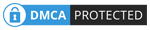
Как видно из рисунка выше, Перезагрузите, чтобы исправить ошибки диска (нажмите, чтобы перезагрузить компьютер) сообщение появится в центре действий на компьютере с Windows 10. Что именно означает эта ошибка? Если быть точным, эта ошибка указывает на следующее:
- Windows обнаружила ошибки на этом диске, которые необходимо исправить.
- Вам необходимо перезагрузить компьютер, чтобы исправить ошибки диска, обнаруженные встроенным инструментом проверки Windows.
- Вы не сможете получить доступ к своим данным, пока не перезагрузите компьютер после ремонта диска.
Ошибка восстановления при перезапуске раздражает
Если вы все же нажмете кнопку, чтобы перезагрузить компьютер, вы можете получить следующий результат:
- Проблема была устранена системой автоматически после перезагрузки.
- Проблема сохраняется; вам по-прежнему предлагается выполнить перезагрузку для исправления ошибок диска.
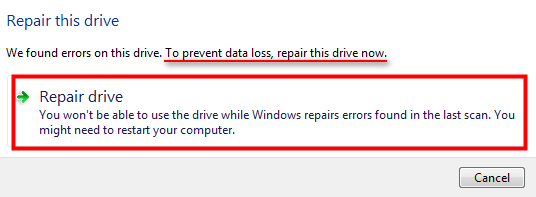
Второй результат может свести с ума (см. Рисунок выше), не так ли? Несомненно, ошибки диска Windows — довольно обычное явление; Вот почему во все системы Windows встроен инструмент диагностики диска для сканирования и исправления ошибок диска (проверки целостности жесткого диска и исправления различных ошибок, например ошибок файловой системы). Тем не менее, когда проблемы не могут быть устранены после того, как вы сделали то, что вам предлагает Windows, — перезагрузите компьютер, это становится раздражающим и в равной степени разрушительным.
Еще раз взглянув на ошибку, вы обнаружите, что ваши данные на целевом диске могут быть потеряны, поскольку Windows сообщает Чтобы предотвратить потерю данных, отремонтируйте этот диск сейчас . В этом случае я советую вам восстановить данные с диска, который необходимо отремонтировать после того, как вы попытались перезагрузить и потерпели неудачу. Затем вы можете попробовать возможные методы, которые будут упомянуты позже в этой статье, чтобы исправить перезагрузку для исправления ошибки диска.
6 комментариев
Владимир, у вас ошибка. Там, где пишете chkdsk с: и затем текст «вместо d букву диска». А d нет.
Автор: Владимир Белев
Здравствуйте! Большое спасибо! Поправил.
А что делать, если не появляется окно восстановить диск, просто пишет после проверки : систему Windows обнаружила ошибки бла бла бла, восстановите диск. Нажимаешь закрыть и ничего не происходит.
Автор: Владимир Белев
Возможно это глюк интерфейса Windows. Попробуйте втором вариантом выполнить проверку (через командную строку, как я описал в заметке).
Здравствуйте, Владимир. У меня на ноутбук есть несколько папок и файлов, которые как призраки. Их удаляешь, а виндоус сообщает, что этих папок или файлов не существует. Но они есть и и нервируют. Используя ваш метод исправления диска, можно их удалить? Спасибо.
Автор: Владимир Белев
Нет, исправление диска — это не то, но в комплексе может и помочь, нужно попробовать, а лишним точно не будет. Что за папки, может какие-то системные?









